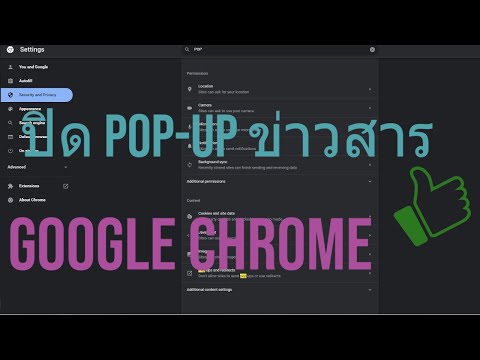บทความวิกิฮาวนี้จะแนะนำวิธีการโพสต์คลิปวิดีโอเป็นทวีตใหม่บนโปรไฟล์ Twitter ของคุณ โดยใช้ iPhone หรือ iPad
ขั้นตอน

ขั้นตอนที่ 1. เปิดแอพ Twitter บน iPhone หรือ iPad ของคุณ
แอพ Twitter ดูเหมือนไอคอนนกสีขาวบนสี่เหลี่ยมสีน้ำเงิน คุณสามารถค้นหาได้บนหน้าจอหลักของคุณ หรือในโฟลเดอร์บนหน้าจอหลักของคุณ

ขั้นตอนที่ 2 แตะปุ่มทวีตใหม่
ปุ่มนี้ดูเหมือนไอคอนขนนกสีน้ำเงินที่มุมบนขวาของหน้าจอ มันจะช่วยให้คุณสร้างทวีตใหม่ในหน้าถัดไป

ขั้นตอนที่ 3 แตะปุ่มคลังภาพ
ปุ่มนี้ดูเหมือนไอคอนรูปภาพที่มุมล่างซ้ายของช่องทวีตใหม่ จะเปิดรายการรูปภาพและวิดีโอทั้งหมดในแกลเลอรีของคุณ
หรือคุณสามารถแตะ กล้อง ปุ่มและบันทึกวิดีโอด้วยกล้องของคุณ

ขั้นตอนที่ 4 แตะวิดีโอที่คุณต้องการอัปโหลด
การดำเนินการนี้จะเปิดวิดีโอและอนุญาตให้คุณแก้ไขก่อนที่จะโพสต์ทวีตใหม่ของคุณ

ขั้นตอนที่ 5. ตัดวิดีโอคลิปของคุณ
ค้นหาม้วนวิดีโอที่ด้านล่างของหน้าจอ แล้วลากปลายสีน้ำเงินเพื่อตัดวิดีโอของคุณ

ขั้นตอนที่ 6 แตะปุ่ม ตัดแต่ง
มันเขียนด้วยตัวอักษรสีขาวที่มุมบนขวาของหน้าจอของคุณ การแตะจะตัดวิดีโอของคุณและแนบไปกับทวีตใหม่ของคุณ
หากคุณไม่ตัดแต่งวิดีโอ ปุ่มนี้จะมีชื่อว่า เสร็จแล้ว แทนทริม

ขั้นตอนที่ 7 เพิ่มความคิดเห็นในทวีตใหม่ของคุณ
แตะที่ เกิดอะไรขึ้น?
ที่ด้านบนสุด แล้วพิมพ์ข้อความของคุณที่นี่
นี่เป็นขั้นตอนที่ไม่บังคับ คุณสามารถโพสต์วิดีโอคลิปโดยไม่ต้องพิมพ์ข้อความใด ๆ ในทวีตของคุณ

ขั้นตอนที่ 8 แตะปุ่มทวีตสีน้ำเงิน
ปุ่มนี้อยู่ที่มุมขวาบนของหน้าจอ มันจะโพสต์วิดีโอของคุณเป็นทวีตใหม่ในโปรไฟล์ของคุณ